كيفية إعداد VPN يدويًا على نظام Windows 11
إذا كنت بحاجة إلى الاتصال بخدمة VPN يدويًا، فسوف أوضح لك كيفية القيام بذلك على نظام Windows 11.
في Windows 11، غالبًا ما تقدم أفضل خدمات VPN (الشبكة الخاصة الافتراضية) تطبيقات مخصصة تسهل الاتصال بخوادمها الآمنة. ولكن إذا كان التطبيق لا يعمل بشكل صحيح (أو كنت تفضل ببساطة عدم تثبيت برامج إضافية)، فلا يزال بإمكانك إعداد VPN يدويًا.
بغض النظر عن السبب، يتضمن Windows 11 أدوات مضمنة تتيح لك تكوين وإدارة اتصالات VPN مباشرةً من خلال تطبيق “الإعدادات”. يتيح لك ذلك الاتصال بأي خدمة VPN تقريبًا، مما يساعدك على تعزيز خصوصيتك على الإنترنت، وتأمين اتصالك على الشبكات العامة، وحتى تجاوز القيود الإقليمية للوصول إلى المحتوى من مواقع أخرى. يعتبر استخدام VPN على Windows 11 طريقة فعالة لـ حماية الخصوصية وتأمين الاتصال.
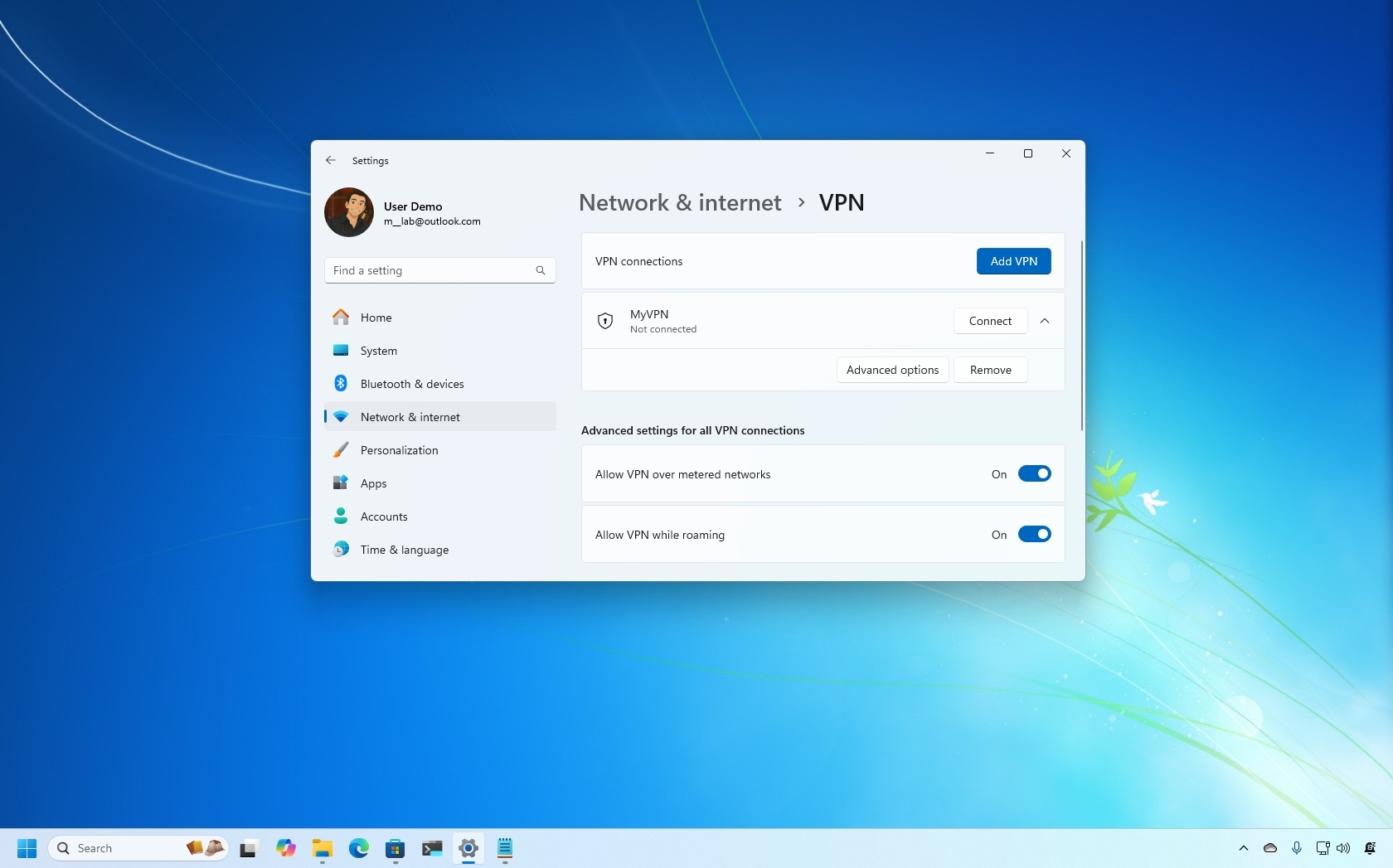
في هذا الدليل المفصل، سأوضح الخطوات اللازمة لإعداد اتصال VPN على Windows 11، والاتصال به، وقطع الاتصال به، وحذفه. سواء كنت تبحث عن أفضل VPN للكمبيوتر أو ترغب في معرفة كيفية إعداد VPN مجاني، ستجد هنا إرشادات واضحة ومبسطة. كما سأقدم نصائح حول كيفية اختيار VPN مناسب لاحتياجاتك، مع التركيز على عوامل مثل السرعة، والأمان، وسياسة الخصوصية.
تم تحديث هذه التعليمات لضمان الدقة وتعكس التغييرات في العملية في نظام التشغيل.
ما هو VPN؟
VPN هي اختصار لعبارة “شبكة افتراضية خاصة” (Virtual Private Network)، وهي تقنية تقوم بإنشاء اتصال آمن ومشفر بين جهازك وشبكة معينة، مما يتيح لك الوصول إلى الملفات والموارد عن بُعد. عادةً ما تقوم المؤسسات بإعداد خادم VPN لتمكين الموظفين من الاتصال عبر برنامج VPN والوصول إلى موارد الشبكة الداخلية كما لو كانوا متواجدين فعليًا في المكتب.
بالإضافة إلى ذلك، توجد خدمات VPN خارجية تعمل بشكل مماثل. ولكن بدلاً من الاتصال بشبكة الشركة، توفر هذه الخدمات اتصالاً مشفرًا بخوادمها الخاصة، المنتشرة استراتيجيًا حول العالم. يتيح هذا الإعداد للمستخدمين الوصول إلى الإنترنت مع إخفاء عنوان IP العام الخاص بهم، مما يوفر تجربة تصفح أكثر خصوصية وأمانًا. علاوة على طبقة الخصوصية والأمان الإضافية، تعتبر خدمات VPN مفيدة أيضًا لتجاوز القيود الجغرافية، مما يتيح الوصول إلى المحتوى الخاضع للرقابة والخدمات المقيدة إقليميًا (مثل النسخة الأمريكية من Netflix) من أي مكان في العالم. استخدام VPN يساهم في حماية بياناتك الحساسة ومنع تتبع نشاطك على الإنترنت من قبل مزودي خدمة الإنترنت أو الحكومات أو المعلنين.
كيفية إعداد اتصال VPN على Windows 11
لتأمين اتصالك بالإنترنت وحماية خصوصيتك، يمكنك إعداد اتصال VPN (شبكة افتراضية خاصة) على جهازك الذي يعمل بWindows 11. اتبع الخطوات التالية لإعداد اتصال VPN بسهولة:
- افتح تطبيق Settings (الإعدادات). يمكنك الوصول إليه من قائمة ابدأ أو بالبحث عنه.
- انقر على خيار Network & internet (الشبكة والإنترنت) في قائمة الإعدادات.
- في الجانب الأيمن من النافذة، انقر على صفحة VPN. ستظهر لك خيارات إعدادات VPN.
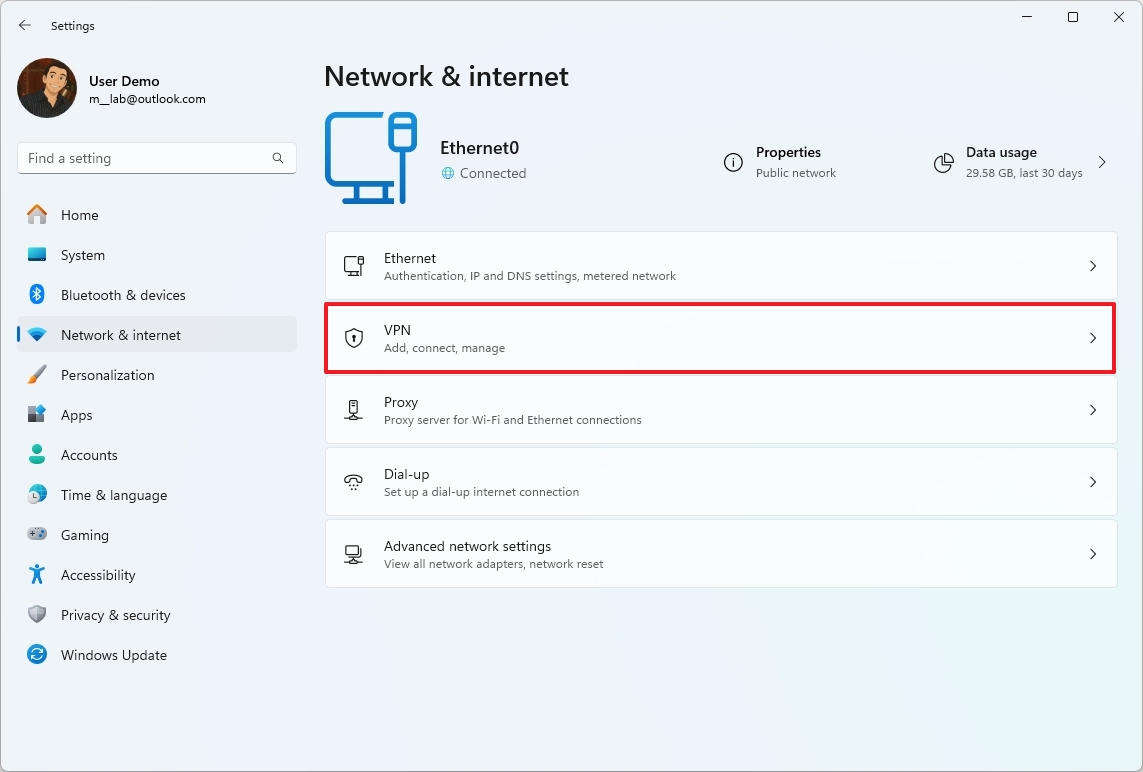
- ضمن قسم “VPN connections” (اتصالات VPN)، انقر فوق زر Add VPN (إضافة VPN). سيؤدي هذا إلى فتح نافذة جديدة لإدخال تفاصيل اتصال VPN الخاص بك.
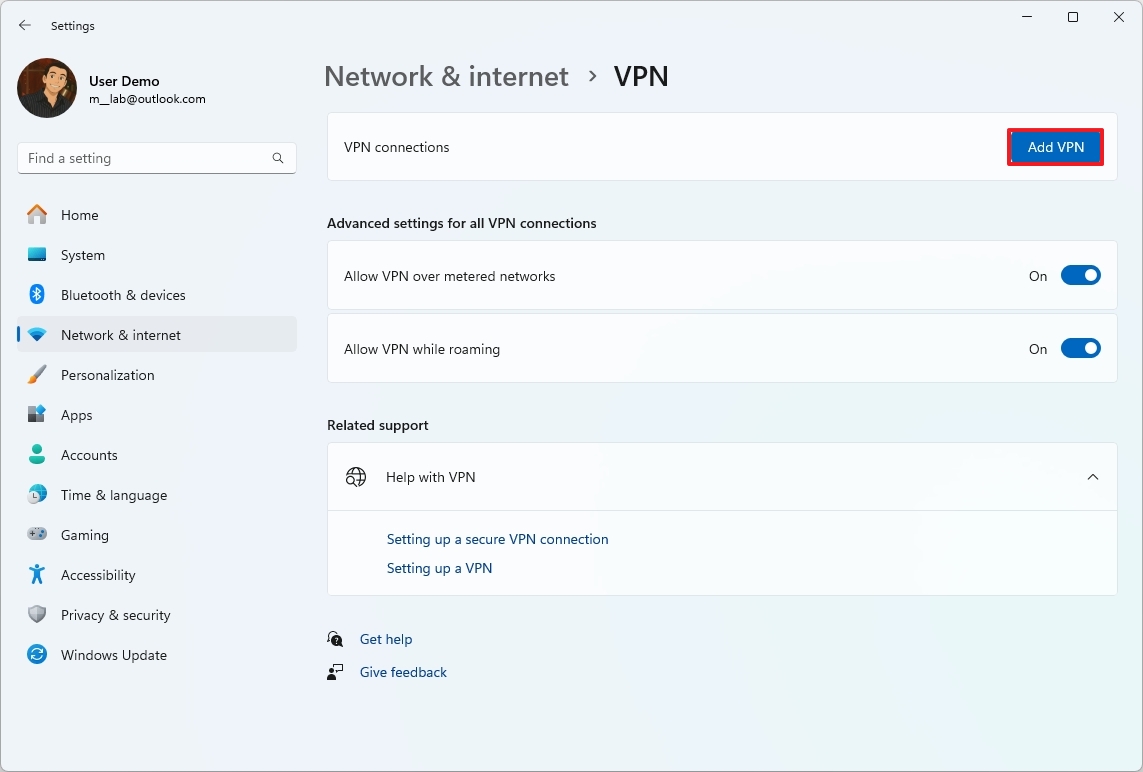
- في حقل “VPN provider” (موفر VPN)، حدد خيار Windows (built-in) (Windows مضمن). هذا الخيار مخصص للاتصالات التي لا تتطلب تطبيقًا خاصًا من موفر VPN.
- في حقل “Connection name” (اسم الاتصال)، أدخل اسمًا تعريفيًا للاتصال. يمكنك استخدام اسم الخدمة مثل IPVanish أو Private Internet Access، أو أي اسم آخر يسهل تذكره.
- في حقل “Server name or address” (اسم الخادم أو عنوانه)، أدخل عنوان خادم VPN الذي يوفره مزود خدمة VPN الخاص بك. قد يكون هذا عنوان URL مثل vpnserver.com أو عنوان IP مثل 122.122.122.122.
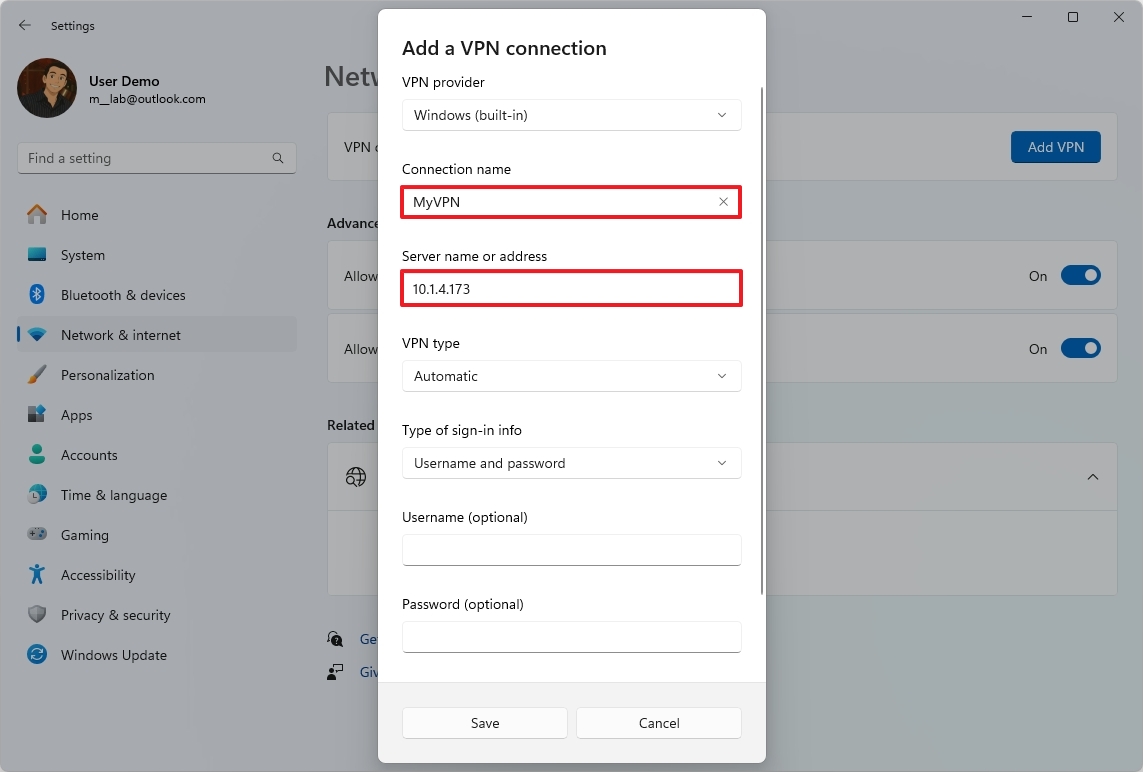
كيفية الاتصال بشبكة VPN على نظام Windows 11
لتوصيل جهازك بخادم VPN على Windows 11، اتبع الخطوات التالية:
- افتح تطبيق Settings (الإعدادات). يمكنك الوصول إليه من قائمة ابدأ أو بالضغط على مفتاحي Windows + I معًا.
- انقر على خيار Network & internet (الشبكة والإنترنت) الموجود في القائمة الرئيسية للإعدادات.
- في الجانب الأيمن من نافذة “الشبكة والإنترنت”، ابحث عن خيار VPN وانقر عليه. سينقلك هذا إلى صفحة إعدادات VPN.
- ستظهر لك قائمة باتصالات VPN المحفوظة. انقر على زر Connect (اتصال) الموجود بجوار الاتصال الذي ترغب في استخدامه. قد يُطلب منك إدخال بيانات الاعتماد الخاصة بك (اسم المستخدم وكلمة المرور) إذا لم تكن محفوظة بالفعل.
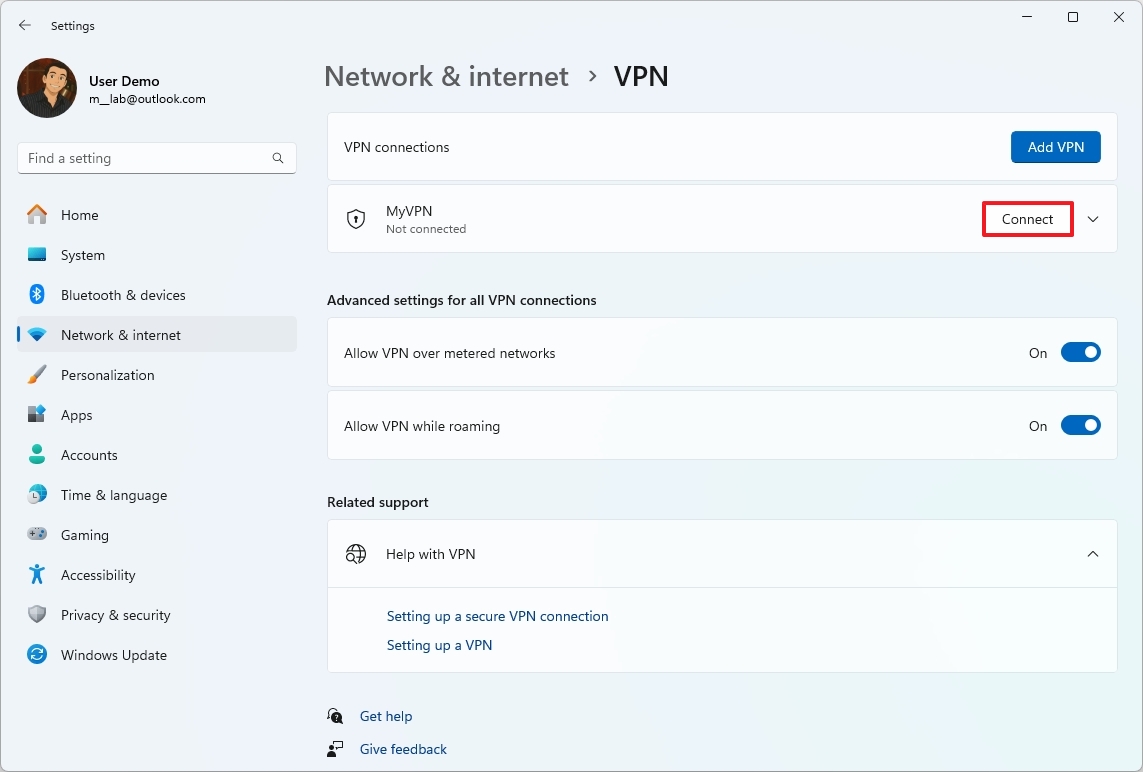
بعد إتمام هذه الخطوات، سيتم توصيل جهاز الكمبيوتر الخاص بك بخادم VPN المحدد. تأكد من أنك تستخدم خدمة VPN موثوقة للحفاظ على أمان بياناتك وخصوصيتك على الإنترنت. يمكنك الآن تصفح الإنترنت بأمان وحماية أكبر.
الاتصال عبر شريط المهام
لتأسيس اتصال VPN مباشرةً من شريط المهام في Windows، اتبع الخطوات التالية:
- انقر على أيقونة الشبكة الموجودة في شريط المهام. ستجدها عادةً في الزاوية السفلية اليمنى من الشاشة.
- اضغط على زر VPN. سيؤدي هذا إلى فتح قائمة اتصالات VPN المتاحة.
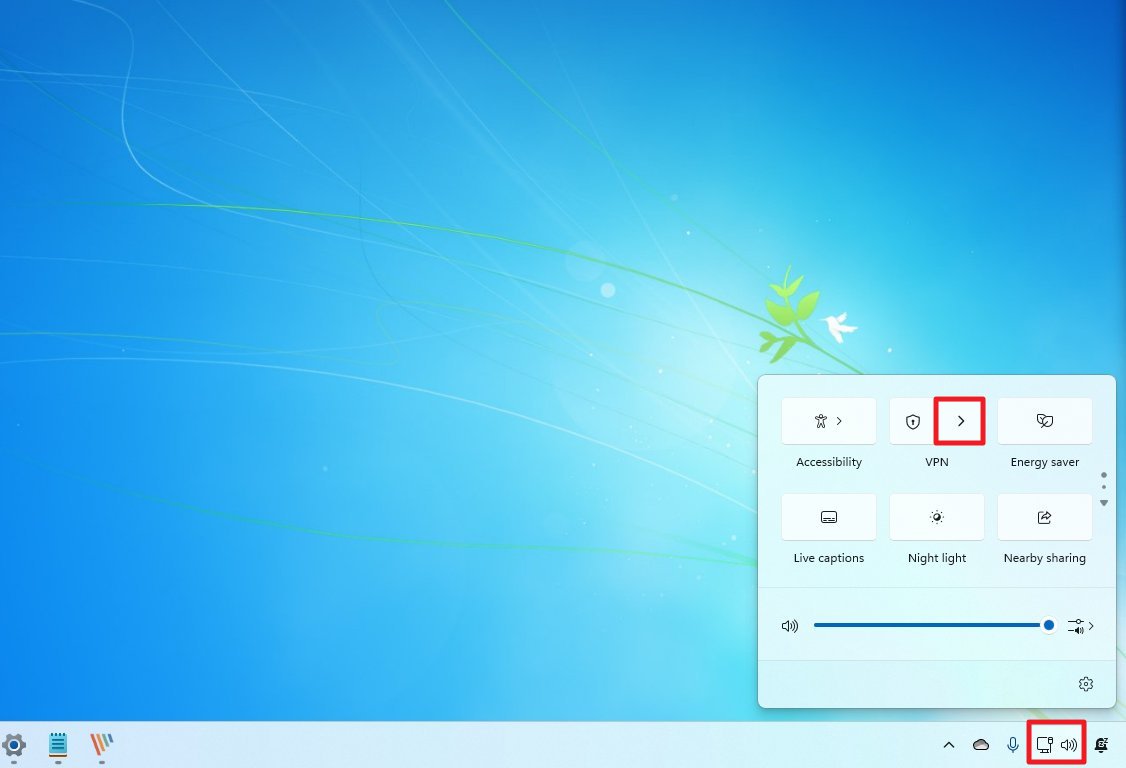
- اختر اتصال VPN الذي ترغب في استخدامه من القائمة المعروضة. تأكد من اختيار الاتصال الصحيح إذا كان لديك أكثر من واحد.
- انقر فوق زر Connect (اتصال). سيبدأ Windows عملية المصادقة والاتصال بشبكة VPN.
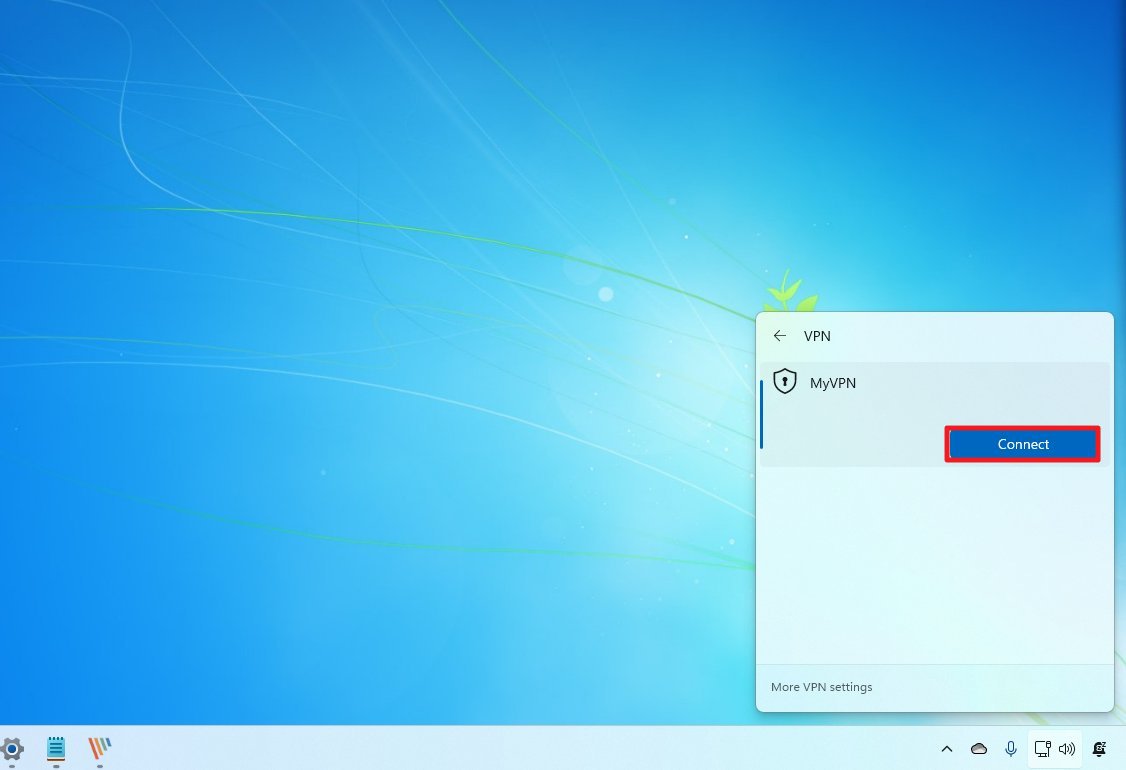
بعد إكمال هذه الخطوات، سواء باستخدام تطبيق الإعدادات أو من خلال شريط المهام، سيقوم جهازك بالمصادقة والاتصال بالشبكة البعيدة عبر VPN. تأكد من إدخال بيانات الاعتماد الخاصة بك بشكل صحيح إذا طُلب منك ذلك.
كيفية قطع اتصال VPN على Windows 11
لإيقاف تشغيل اتصال VPN على جهاز الكمبيوتر الذي يعمل بنظام Windows 11، اتبع الخطوات التالية:
- افتح تطبيق Settings (الإعدادات). يمكنك الوصول إليه من قائمة ابدأ أو بالضغط على مفتاحي “Windows + I” معًا.
- انقر على خيار Network & internet (الشبكة والإنترنت) الموجود في القائمة الرئيسية للإعدادات.
- في الجانب الأيمن من نافذة “الشبكة والإنترنت”، ابحث عن خيار VPN وانقر عليه للانتقال إلى إعدادات VPN.
- حدد اتصال VPN الذي ترغب في قطعه، ثم انقر فوق زر Disconnect (قطع الاتصال) الظاهر أسفل اسم الاتصال.
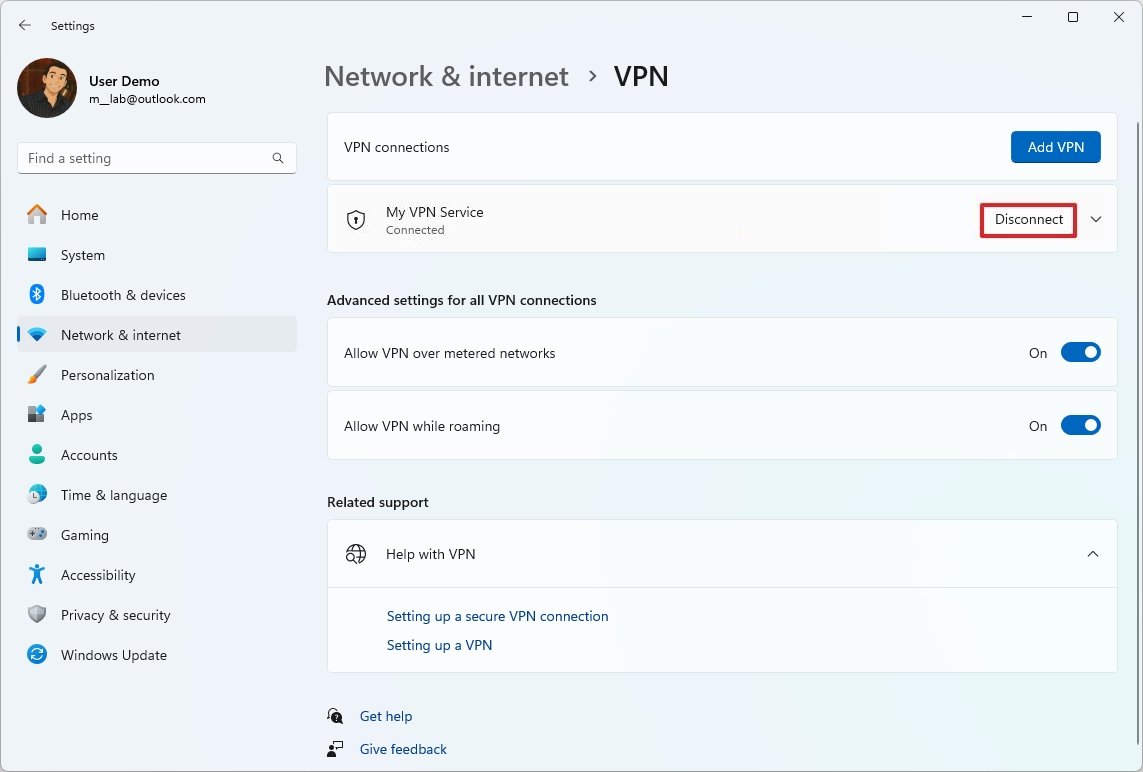
- إذا ظهرت نافذة تأكيد، انقر فوق زر Confirm (تأكيد) لإكمال عملية قطع الاتصال.
بعد إتمام هذه الخطوات، سيتم فصل جهاز الكمبيوتر الخاص بك عن خادم VPN، وسيعود استخدام الإنترنت إلى الاتصال العادي.
قطع الاتصال بشبكة VPN من شريط المهام
لإيقاف اتصال VPN مباشرة من شريط المهام في Windows، اتبع الخطوات التالية:
- انقر على أيقونة الشبكة الموجودة في شريط المهام (Taskbar)، والتي عادة ما تكون على شكل شاشة كمبيوتر أو مجموعة من الأشرطة.
- في القائمة التي تظهر، انقر على زر VPN. سيؤدي هذا إلى عرض قائمة بجميع اتصالات VPN المتاحة.
- حدد اتصال VPN الذي ترغب في قطعه. قد يكون لديك عدة اتصالات VPN محفوظة، لذا تأكد من اختيار الاتصال الصحيح.
- بعد تحديد الاتصال، انقر على زر Disconnect (قطع الاتصال).
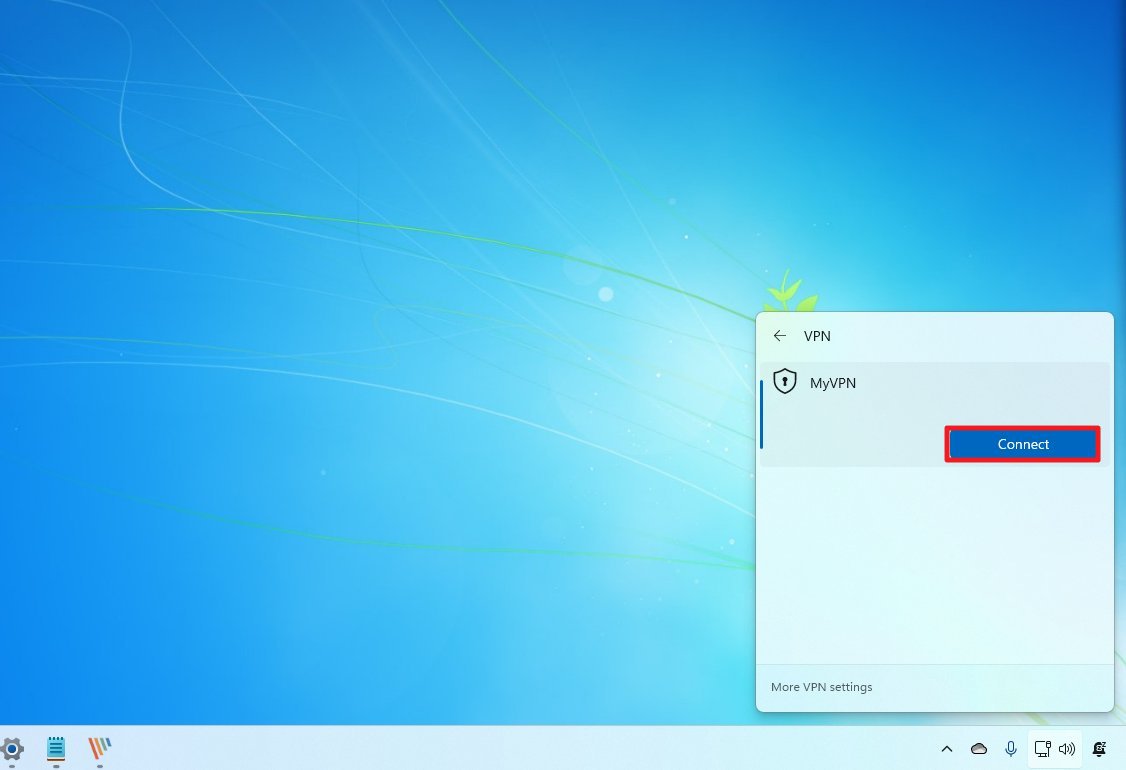
بعد إكمال هذه الخطوات، سيقوم جهاز الكمبيوتر المحمول أو المكتبي بإنهاء الاتصال بشبكة VPN الخاصة بك. تأكد من أنك قمت بحفظ أي عمل مهم قبل قطع الاتصال، حيث قد يؤدي ذلك إلى فقدان الاتصال بخوادم أو موارد معينة.
كيفية إزالة اتصال VPN على Windows 11
لإزالة وحذف اتصال VPN من جهاز الكمبيوتر الخاص بك الذي يعمل بنظام Windows 11، اتبع الخطوات التالية:
- افتح تطبيق Settings (الإعدادات). يمكنك الوصول إليه من قائمة “ابدأ” أو بالبحث عنه في شريط المهام.
- انقر على خيار Network & internet (الشبكة والإنترنت) الموجود في القائمة الرئيسية للإعدادات.
- في صفحة “الشبكة والإنترنت”، ابحث عن خيار VPN في الجزء الأيمن من النافذة وانقر عليه. سيؤدي هذا إلى فتح صفحة إعدادات VPN.
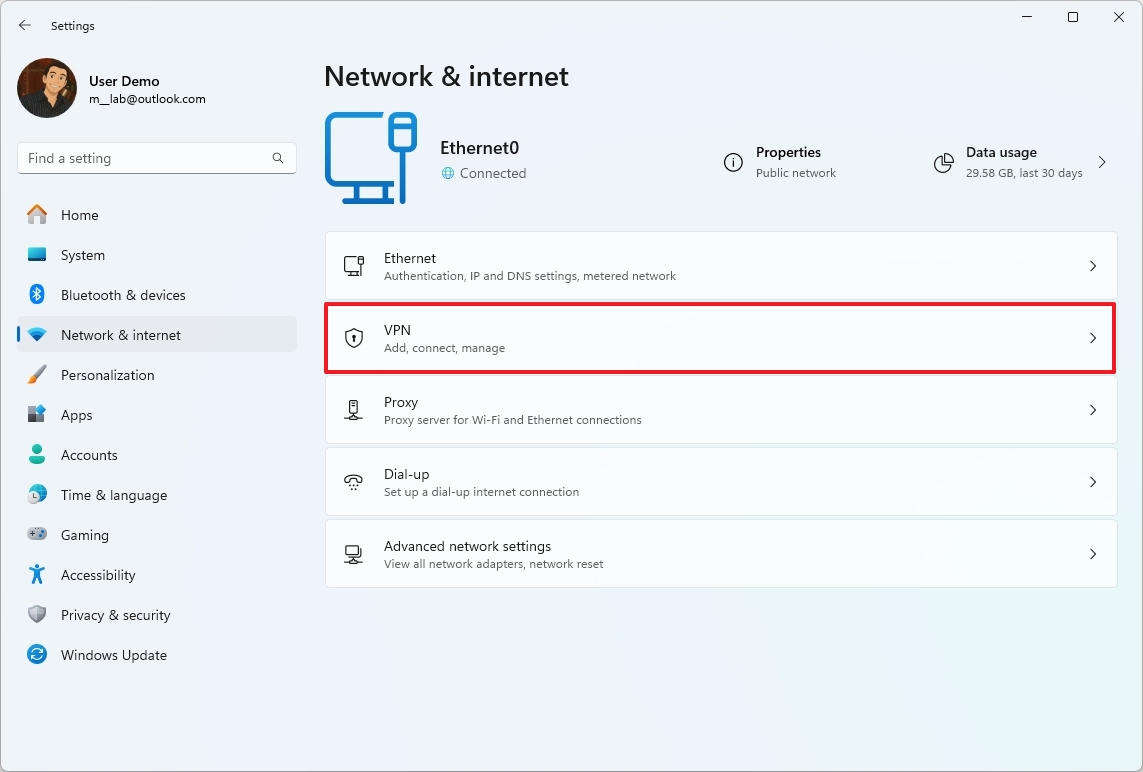
- في صفحة VPN، سترى قائمة بجميع اتصالات VPN المحفوظة على جهازك. انقر على الاتصال الذي تريد إزالته للوصول إلى إعداداته.
- إذا كان الاتصال قيد التشغيل، انقر فوق زر Disconnect (قطع الاتصال) لقطع الاتصال بشبكة VPN.
- بعد قطع الاتصال، سيظهر زر Remove (إزالة). انقر فوق هذا الزر لتأكيد إزالة اتصال VPN المحدد.
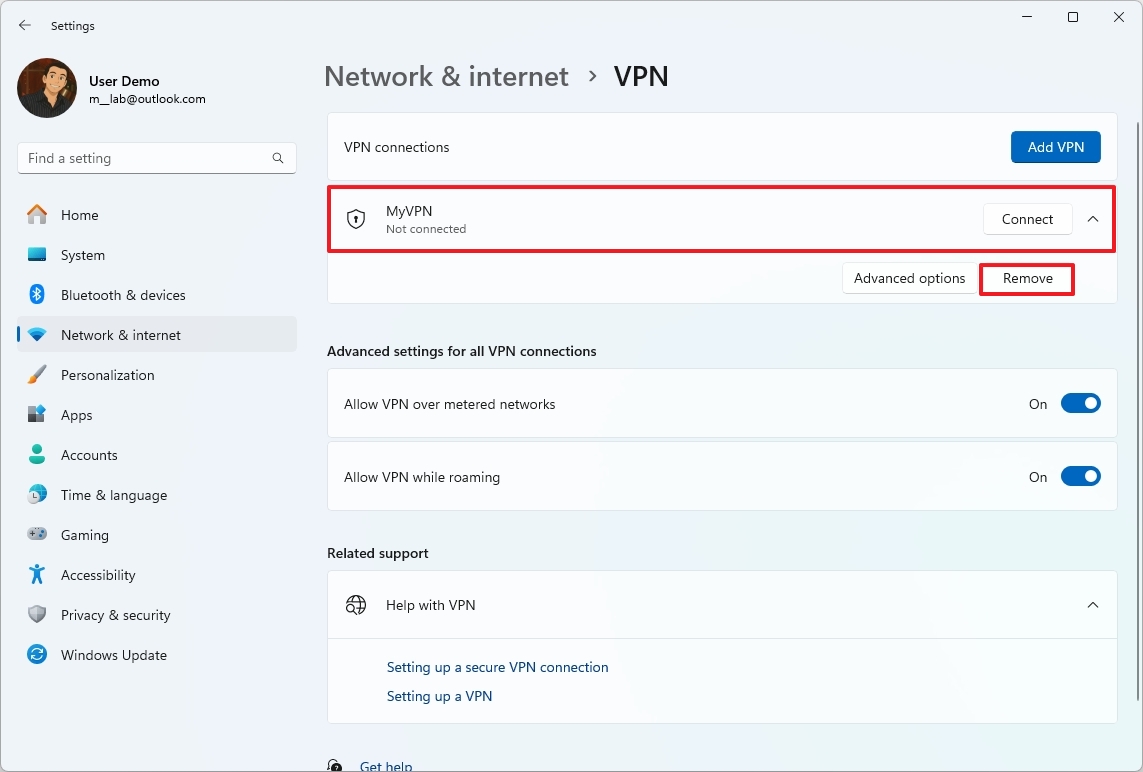
بعد إكمال هذه الخطوات، سيتم إزالة اتصال VPN المحدد من جهاز الكمبيوتر الخاص بك الذي يعمل بWindows 11 بنجاح. يمكنك الآن إضافة اتصال VPN جديد أو استخدام اتصال آخر موجود.
أفضل اختياراتنا من برامج VPN والبرامج الأخرى
لإكمال خطوات التهيئة والتكوين، ستحتاج إلى خدمة VPN موثوقة ونظام تشغيل Windows 11 أو Windows 10. نوصي بشدة بخدمة ExpressVPN لما تتميز به من سعر ممتاز، وميزات عديدة، وأمان مُثبت. ومع ذلك، توجد خيارات أخرى مُدرجة أدناه.
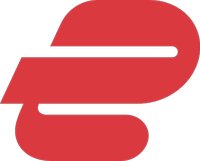
خدمة VPN متميزة
بفضل التشفير القوي والعديد من بروتوكولات الاتصال، بما في ذلك OpenVPN، تُعد هذه الخدمة واحدة من أفضل الخدمات العاملة اليوم في مجال الشبكات الافتراضية الخاصة (VPN) لتأمين اتصالك وحماية خصوصيتك.


Comments are closed.